Düzeltme: Outward Definitive Edition Çöküyor veya PS4 ve PS5'te Yüklenmiyor
Miscellanea / / May 18, 2022
Outward Definitive Edition, yeni bir Kesin Sürüm için nihai deneyimi sunan dışa doğru oyuncular. Bu sadece görsel bir revizyon değil, aynı zamanda yepyeni bir deneyim gibi hissettirmek için Outward ve her iki DLC, The Soroboreans ve The Three Brothers'ın yeni mekaniklerini ve özelliklerini doğal olarak birleştiriyor. Ancak, her oyunun kendi sorunları veya kusurları vardır ve Outward bir istisna değildir çünkü bazı oyuncular kilitlenme veya yüklenmeme hakkında rapor verirler. PS4 ve PS5.
Aynı sorunla bir süredir karşılaşıyorsanız endişelenmeyin, çünkü işinize yarayabilecek birkaç olası geçici çözümü sizin için paylaştık. Bu yöntemler PlayStation konsollarındaki çoğu oyun çökmesi için oldukça yaygın olsa da, bir göz atmalısınız. Bu tür sorunlar için geliştiricileri gerçekten suçlayamayız çünkü başlatma kilitleniyor veya başlatılmıyor sorunlar, aşağıda kısaca bahsettiğimiz diğer olası nedenlerden dolayı ortaya çıkabilir.
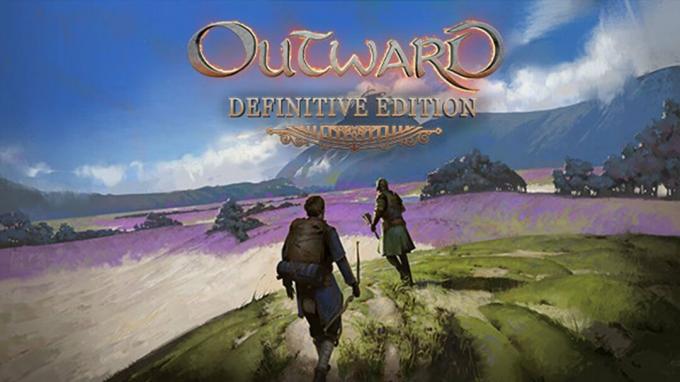
Sayfa İçeriği
-
Düzeltme: Dışa Çarpma veya PS4 ve PS5'te Yüklenmiyor
- 1. Sistem Güncellemelerini Kontrol Edin
- 2. Kaydedilmiş Oyun Verilerini Sil (PS4/PS5)
- 3. Veritabanını Yeniden Oluştur (PS4/PS5)
- 4. Outward'ı yeniden yükleyin
- 5. Konsolu Sıfırla
Düzeltme: Dışa Çarpma veya PS4 ve PS5'te Yüklenmiyor
Muhtemelen, başlangıçtaki kilitlenme sorunlarıyla karşılaşıyorsunuz ve hatta şu sebeplerden dolayı oyun başlatılamıyor. eski oyun sürümleri, eski sistem yazılımı, bozuk kayıtlı oyun verileri, oyun veritabanıyla ilgili sorunlar, vb. Bazı durumlarda, oyun kurulumuyla ilgili sorunlar veya konsolla ilgili aksaklıklar, konsol oyuncuları için bu tür sorunları tetikleyebilir. Artık farkında olduğunuz için kontrol etmek için aşağıdaki adımlara geçebilirsiniz.
1. Sistem Güncellemelerini Kontrol Edin
Diğer geçici çözümlere geçmeden önce PlayStation konsolunda sistem güncellemelerini kontrol etmeniz önerilir. Bazen eski bir sistem yapısı birkaç soruna neden olabilir.
- şuraya git Ayarlar PlayStation konsolundaki menü.
- Seçme Sistem Yazılımı Güncellemesi > Mevcut güncellemeleri kontrol ettiğinizden ve güncelleme işlemini tamamlamak için ekrandaki talimatları uyguladığınızdan emin olun.
- Tamamlandığında, değişiklikleri uygulamak için sistemi yeniden başlatın.
2. Kaydedilmiş Oyun Verilerini Sil (PS4/PS5)
Bozuk veya eksik oyun verileri de PlayStation konsolunun çökmesiyle ilgili birden fazla soruna neden olabilir. Sorunu kontrol etmek için PS4/PS5 konsolunda kayıtlı oyun verilerini silmenizi öneririz.
Reklamlar
- şuraya git Ayarlar menü > Seç Depolamak.
- Seçmek Kayıtlı Veriler > Seç dışa doğru.
- basın Seçenekler düğmesi > Kaydedilmiş oyun veri dosyalarını seçin (bir veya birden fazla).
- Vurmak Silmek ve tamamlamak için görevi onaylayın.
- Tamamlandığında, değişiklikleri uygulamak için konsolu yeniden başlattığınızdan emin olun.
Yerel olarak kaydedilen tüm oyun dosyaları PlayStation konsolunuzdan silinecektir. Ama endişelenme. Çevrimiçi olduğunuz için kaydedilen tüm oyun verileri orada olacaktır. Bu, PS4 veya PS5 Konsollarında Dışa Doğru Kilitlenme sorununu çözmelidir.
3. Veritabanını Yeniden Oluştur (PS4/PS5)
Veritabanını PlayStation konsolunuzda yeniden oluşturmak, olası sorunları veya hataları hızla çözebilir. Böyle yaparak:
- Konsolunuzu tamamen kapatın. Güç kablosunu konsoldan çıkarın ve yaklaşık 2-3 dakika bekleyin.
- Şimdi, güç kablosunu takın ve Önbelleğe Alınmış Verileri sistemden otomatik olarak temizlemek için açın.
Outward oyununda bu sorunun giderilip giderilmediğini kontrol edin. Değilse, aşağıdaki sonraki adımları izleyin.
- Şimdi, basılı tutun Güç 2 bip sesi duyana kadar PlayStation konsolundaki düğmesine basın. [İkinci bip yedi saniye sonra duyulur]
- Konsol Güvenli Modda açılacaktır > Kontrol cihazını konsolla USB'ye bağlayın ve PS Düğmesi kontrolör üzerinde.
- Ardından, adlı bir seçenek alacaksınız 'Veritabanını Yeniden Oluştur'.
- Seçme Veritabanını Yeniden Oluştur ve görevi onaylayın.
- Sabit sürücü veri boyutuna bağlı olarak biraz zaman alabilir. Biraz sabırlı ol.
- Tamamlandığında, sistemi normal şekilde yeniden başlatmanız yeterlidir.
4. Outward'ı yeniden yükleyin
Bu durumda, Outward oyununda kilitlenme sorunu devam ederse, oyunu kaldırıp konsoldan yeniden yüklediğinizden emin olun. Sorunu çözmeli. Böyle yaparak:
Reklamlar
- git Ayarlar > Seç Depolamak.
- seçin dışa doğru listeden oyun ve ardından Hit Silmek.
- Oyun silindikten sonra, ilgili mağazadan tekrar indirip yükleyin.
5. Konsolu Sıfırla
Geçici çözümlerden hiçbiri sizin için kullanışlı değilse, sorunu kontrol etmek için konsolunuzda fabrika ayarlarına sıfırlamayı deneyin.
- şuraya git Ayarlar PlayStation konsolundaki menü.
- seçin "Başlatma" sekmesi > Seç "PS4'ü başlat" veya "PS5'i başlat".
- Bir sonraki sayfadan, seçin 'Tam dolu.'
- PlayStation 4/5'iniz fabrika varsayılanlarını geri yüklemek için otomatik olarak kendini silmeye başlayacaktır. Bu işlem, depoda yüklü olan verilere bağlı olarak birkaç saat sürebilir.
- İşlem tamamlansın. Tamamlandığında, sistemi yeniden başlattığınızdan emin olun.
İşte bu, çocuklar. Bu kılavuzun size yardımcı olduğunu varsayıyoruz. Ek sorularınız için aşağıya yorum yapabilirsiniz.



![Sony Xperia XZ2 ve XZ2 Compact için 52.0.A.3.27 Android 9.0 Pie'yi indirin [Firmware Güncellemesi]](/f/1652c2e72cf6f2dfeac20a6d5ef85465.jpg?width=288&height=384)